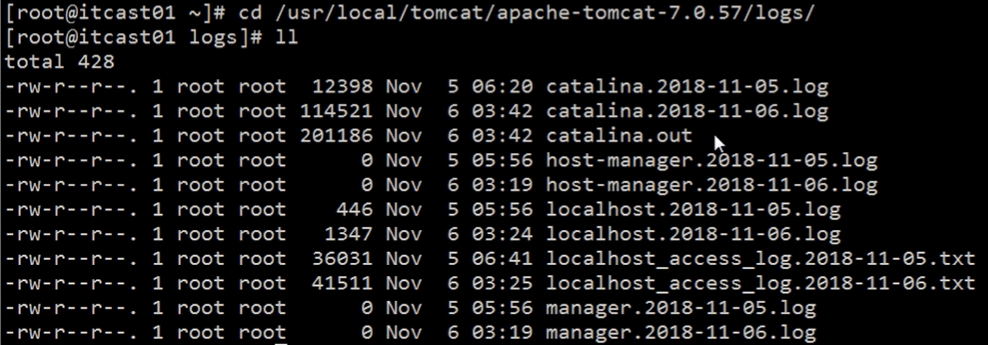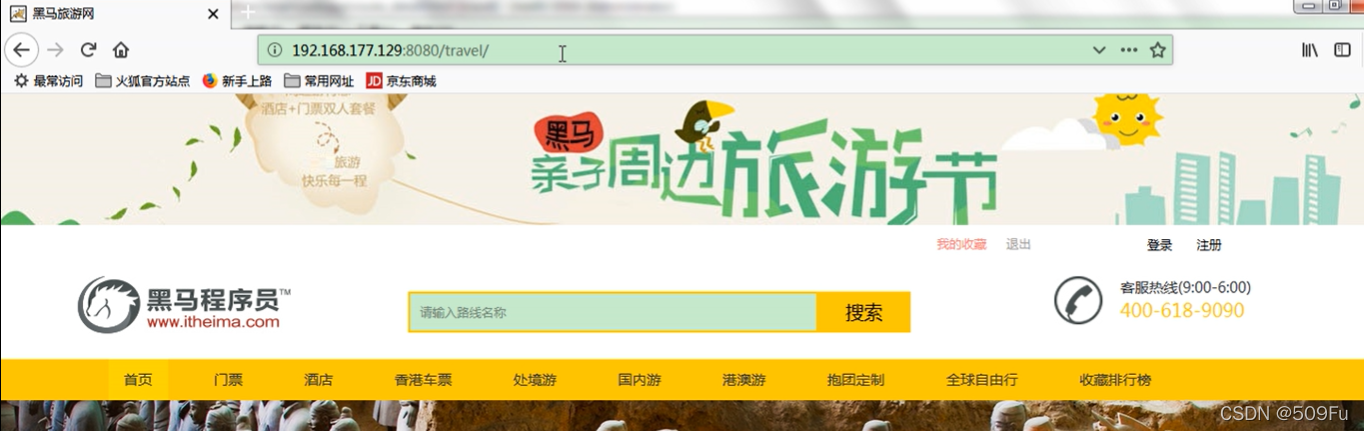今日内容
一、Linux
1.Linux上的软件安装方式
Linux上的软件安装有以下几种常见方式介绍:
-
二进制发布包
软件已经针对具体平台编译打包发布,只要解压,修改配置即可 -
RPM包
软件已经按照redhat的包管理工具规范RPM进行打包发布,需要获取到相应的软件RPM发布包,然后用RPM命令进行安装 -
Yum在线安装
软件已经以RPM规范打包,但发布在了网络上的一些服务器上,可用yum在线安装服务器上的rpm软件,并且会自动解决软件安装过程中的库依赖问题 -
源码编译安装
软件以源码工程的形式发布,需要获取到源码工程后用相应开发工具进行编译打包部署。
2.常见的文件上传下载工具
- FileZilla

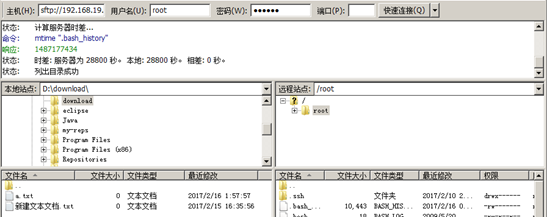
- lrzsz
我们可以使用yum安装方式安装 yum install lrzsz
注意:必须有网络
可以在crt中设置上传与下载目录
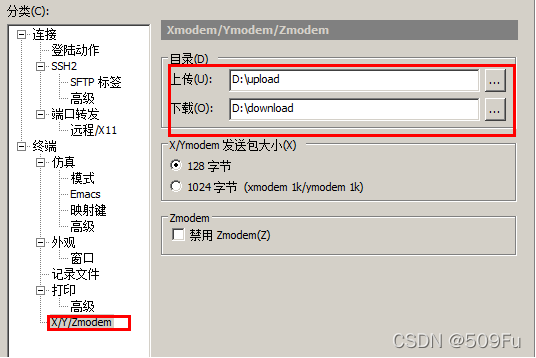
上传:
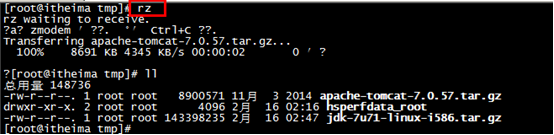
下载:
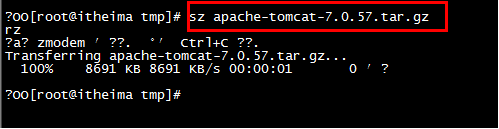
- sftp 使用alt + p 组合键打开sftp窗口
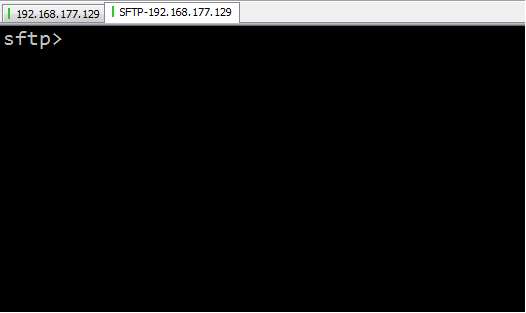
使用put 命令上传:

使用get命令下载:
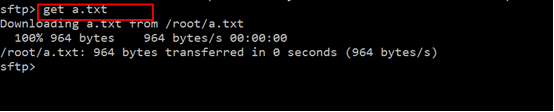
默认下载位置在当前计算的的文档位置:

3.Linux安装JDK
-
查看Linux系统32位/64位:
getconf LONG_BIT -
上传JDK到Linux的服务器:

-
切换到local目录:cd /usr/local
-
创建jdk目录:mkdir jdk
-
切换到根目录:cd ~
-
剪切JDK文件到local目录下的jdk目录:mv jdk-7u71-linux-i586.tar.gz /usr/local/jdk
-
查看jdk版本:java –version
-
查看安装的jdk信息:rpm -qa | grep java
-
卸载jdk:
rpm -e --nodeps java-1.6.0-openjdk-1.6.0.35-1.13.7.1.el6_6.i686
rpm -e --nodeps java-1.7.0-openjdk-1.7.0.79-2.5.5.4.el6.i686 -
在Linux服务器上安装JDK:
通常将软件安装到/usr/local
直接解压就可以
tar -zxvf jdk-7u71-linux-i586.tar.gz -
配置JDK的环境变量:
vim /etc/profile在末尾行添加
#set java environment
JAVA_HOME=/usr/local/jdk/jdk1.7.0_71
CLASSPATH=.:$JAVA_HOME/lib.tools.jar
PATH=$JAVA_HOME/bin:$PATH
export JAVA_HOME CLASSPATH PATH
保存退出
source /etc/profile 使更改的配置立即生效
4.Linux安装MySQL
-
将mysql的安装文件上传到Linux的服务器:
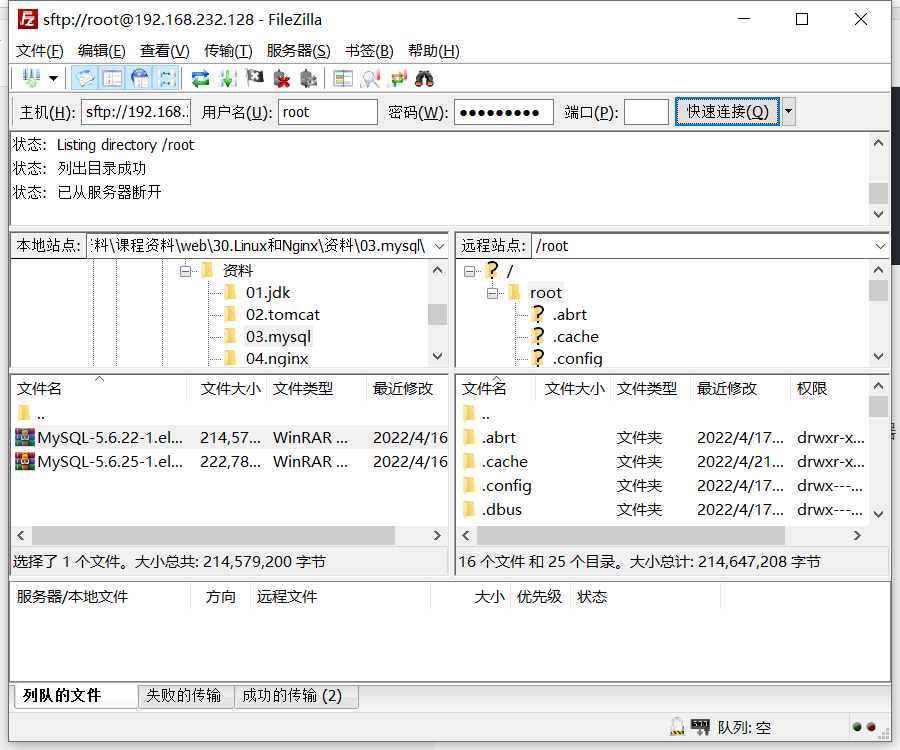
-
创建mysql目录: mkdir mysql
-
切换到根目录: cd ~
-
剪切mysql文件到/usr/local/mysql:
mv MySQL-5.6.22-1.el6.i686.rpm-bundle.tar /usr/local/mysql -
切换到/usr/local/mysql: cd /usr/local/mysql
-
查看安装的MySQL信息: rpm -qa | grep mysql
-
卸载MySQL: rpm -e --noteps [MySQL]
-
解压 tar包: tar -xvf MySQL-5.6.22-1.el6.i686.rpm-bundle.tar
-
安装MYSQL服务端:
rpm -ivh MySQL-server -5.6.22-1.el6.i686.rpm -
下面的提示是告诉我们root用户的密码第一次是随机生成的,它保存在/root/.mysql_secret中,第一次登录需要修改root密码
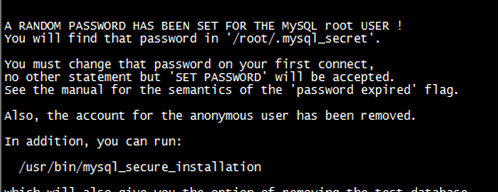
-
查看生成的root密码

-
安装MYSQL客户端:
rpm -ivh MySQL-client-5.6.22-1.el6.i686.rpm -
启动MySQL
 报错:原因是没有启动mysql服务
报错:原因是没有启动mysql服务
需要开启mysql服务

执行操作会报错(如执行 show databases;),原因是第一次操作mysql必须修改root用户的密码

设置root用户的密码

-
关于mysql远程访问设置:
grant all privileges on . to ‘root’ @‘%’ identified by ‘root’;
flush privileges;

-
在linux中很多软件的端口都被”防火墙”限止,我们需要将防火墙关闭
防火墙打开3306端口
/sbin/iptables -I INPUT -p tcp --dport 3306 -j ACCEPT
/etc/rc.d/init.d/iptables save
/etc/init.d/iptables status学习阶段我们也可以直接将防火墙关闭
service iptables stop;
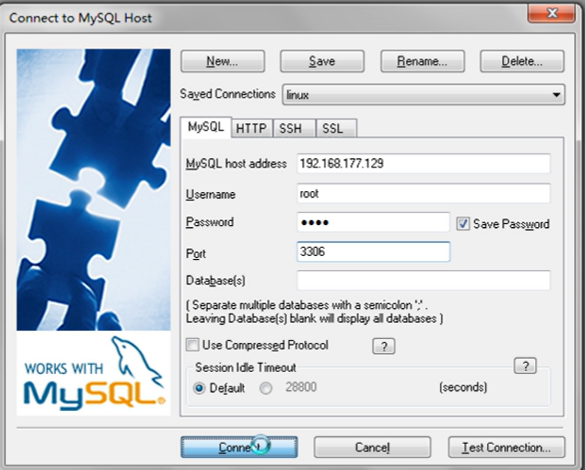
扩展:查看mysql的开启进程状态,将开启的进程杀死以后,就可以重新启动
ps aux |grep mysql*
kill xxx
5.Linux安装Tomcat
- Tomcat上传到linux上:
-
在/usr/local目录下创建tomcat: mkdir tomcat
-
切换到根目录: cd ~
-
剪切tomcat文件到/usr/local/tomcat: mv apache-tomcat-7.0.57.tar.gz
/usr/local/tomcat
- 将上传的tomcat解压:
- 切换到/usr/local/tomcat目录:cd /usr/local/tomcat
- 解压tomcat压缩包: tar -zxvf apache-tomcat-7.0.57.tar.gz
- 在tomcat/bin目录下执行 startup.sh(注意防火墙)
- 切换到apache-tomcat-7.0.57目录: cd apache-tomcat-7.0.57
- 切换到bin目录: cd bin
- 启动tomcat: .startup.sh
6.Linux安装redis
redis是C语言开发的,安装redis需要先将官网下载的源码进行编译,编译环境依赖gcc环境。
- 切换到/usr/local目录:cd /usr/local
- 安装gcc-c++:yum install gcc-c++

- 输入y确认下载:

- 输入y确认安装:
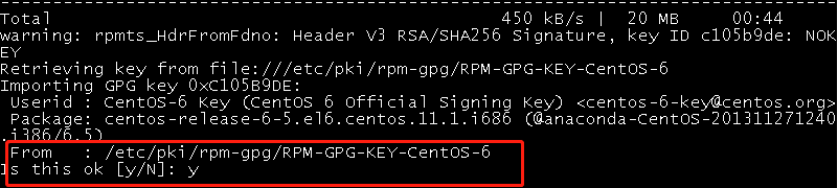
- 安装gcc成功:
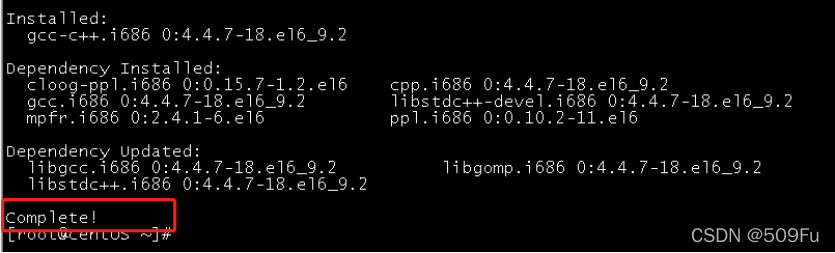
- 安装redis
-
下载redis: wget http://download.redis.io/releases/redis-3.0.4.tar.gz
-
解压: tar -zxvf redis-3.0.4.tar.gz
-
编译安装
- 切换至程序目录,并执行make命令编译:
cd redis-3.0.4
make
- 切换至程序目录,并执行make命令编译:
-
执行安装命令: make PREFIX=/usr/local/redis install
make install 安装完成后,会在/usr/local/redis/bin 目录下生成下面几个可执行文件,它们作用分别是:
redis-server:Redis服务器启动程序
redis-cli:Redis客户端操作工具,也可以用telnet根据其纯文本协议来操作
redis-benchmark:Redis性能测试工具 redis-check-aof:数据修复工具
redis-check-dump:检查导出工具
- 配置redis
- 切换到/usr/local/redis-3.0.4目录: cd /usr/local/redis-3.0.4
- 将配置文件复制到/usr/local/redis/bin/目录下: cp ./redis.conf /usr/local/redis/bin
- 启动redis服务
- 切换到/usr/local/redis/bin目录: cd /usr/local/redis/bin
- 启动服务:./redis-server redis.conf
- 启动redis客户端
- 克隆新窗口,切换到/usr/local/redis/bin/目录下:cd /usr/local/redis/bin/
- 启动客户端:./redis-cli
扩展:
[root@c8-20 ~]# yum makecache Loaded plugins: fastestmirror Loading
mirror speeds from cached hostfile YumRepo Error: All mirror URLs are
not using ftp, http[s] or file. Eg. Invalid release/repo/arch
combination/ removing mirrorlist with no valid mirrors:
/var/cache/yum/x86_64/6/base/mirrorlist.txt Error: Cannot find a valid
baseurl for repo: base
解决办法:
修改yum配置文件:vim /etc/yum.repos.d/CentOS-Base.repo
将mirrorlist=http://mirrorlist.centos.org/?release=KaTeX parse error: Expected 'EOF', got '&' at position 11: releasever&?arch=basearch&repo=os&infra=$infra注释掉baseurl=https://mirrors.aliyun.com/centos-vault/6.7/os/$basearch/
baseurl=https://mirrors.aliyun.com/centos-vault/6.6/updates/$basearch/
baseurl=https://mirrors.aliyun.com/centos-vault/6.6/extras/$basearch/
baseurl=https://mirrors.aliyun.com/centos-vault/6.6/centosplus/$basearch/
baseurl=https://mirrors.aliyun.com/centos-vault/6.6/contrib/$basearch/
生成新的缓存:yum makecache
7.Linux部署案例
-
在pom.xml中添加
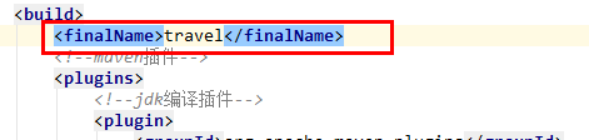
-
因为Linux中的JDK版本为1.7,所以在项目中的pom.xml文件中的jdk编译插件版本也应该改为1.7
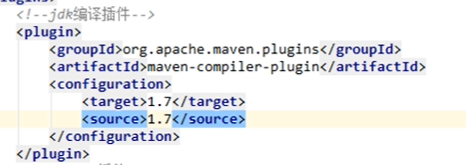
-
导出本机数据库数据




-
修改项目-druid.properties

-
修改项目-header.html

-
修改项目-route_detail.html
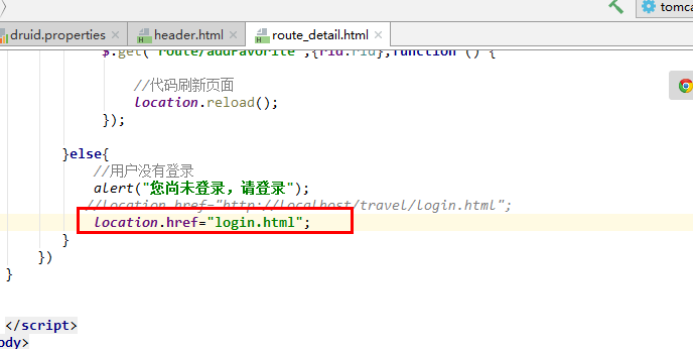
-
使用package命令打包
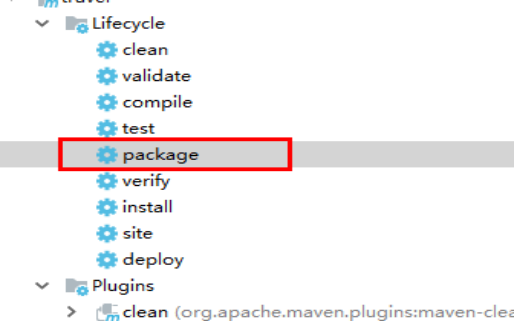

-
将travel.war上传到tomcat中的webapps目录
将上传的tarvel.war文件剪切到/usr/local/tomcat/apache-tomcat-7.0.57/webapps/(如果tomcat是启动状态,检测到war包后,会自动进行解压缩)
mv tarvel.war /usr/local/tomcat/apache-tomcat-7.0.57/webapps/ -
查看日志信息
cd /usr/local/tomcat/apache-tomcat-7.0.57/logs/
ll
tail -f catalina.out